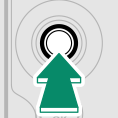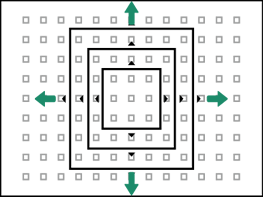オートフォーカスに関する設定
ここでは、カメラが自動的にピントを合わせて撮影するときの設定について説明しています。

-
撮影メニューのGフォーカス設定 > フォーカスモードからフォーカスモードを選びます(aフォーカスモード)。
-
撮影メニューのGフォーカス設定 > AFモードからAFモードを選びます(aAFモードの選択)。
-
撮影メニューのGフォーカス設定 > フォーカスエリア選択を選び、フォーカスエリアの位置やサイズを変更します(aフォーカスエリアの変更)。
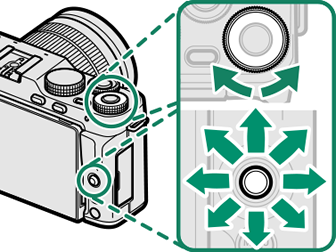
-
撮影します。
AFシステムについては、以下のサイトも併せてご覧ください。
フォーカスモード
ピント合わせの方法を変更できます。
フォーカスモードの設定方法
-
MENU/OKボタンを押して、撮影メニューを表示します。
-
Gフォーカス設定 > フォーカスモードを選びます。
-
設定するフォーカスモードを選びます。
フォーカスモードの種類
| フォーカスモード | 内容 |
|---|---|
|
p マニュアルフォーカス |
意図した場所にピントを手動で合わせます。オートフォーカスの苦手な被写体を撮影するときや意図的にピントをずらしたいときなどに使用します(aマニュアルフォーカス撮影)。 |
|
k コンティニュアスAF |
コンティニュアスAFで撮影します。シャッターボタンを半押しすると、カメラが常にピントを合わせ続けます。動きのある被写体の撮影に適しています。 |
|
l シングルAF |
シングルAFで撮影します。シャッターボタンを半押しすると、カメラが一度だけ自動的にピントを合わせます。スナップや風景など動きのない被写体の撮影に適しています。 |
レンズ側でM(マニュアルフォーカス)を設定できる交換レンズをご使用の場合は、フォーカスモードをシングルAFまたはコンティニュアスAFに設定していてもマニュアルで撮影できます。
フォーカスモードがシングルAFまたはコンティニュアスAFのときは、Gフォーカス設定 > プリAFをONにすると、シャッターボタンを半押ししていないときも常にピントを合わせ続けます。
合焦マークについて
合焦マークでピントの状況を確認できます。
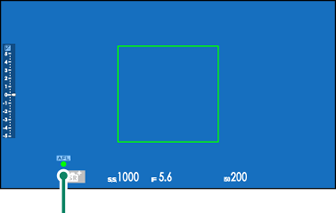
合焦マーク
| 合焦マーク | 状況 |
|---|---|
| ( ) | ピントが合うところを探しています。 |
|
z |
シングルAFのときにピントが合って固定されています。 |
|
(z) |
コンティニュアスAFのときにピントが合っています。被写体の動きに合わせてピント位置が変化します。 |
|
A |
ピントが合っていません。 |
| j | マニュアルフォーカスのときに表示されます。 |
AFモードの選択
オートフォーカスモード(Gフォーカス設定 > フォーカスモードがシングルAFまたはコンティニュアスAFのとき)とAFモードの組み合わせでさまざまな撮影シーンに応じたフォーカスエリアを選択できます。
AFモードの設定方法
-
MENU/OKボタンを押して、撮影メニューを表示します。
-
Gフォーカス設定 > AFモードを選びます。
-
設定するAFモードを選択します。
AFモードの種類
フォーカスモードがシングルAFのとき
| 設定 | 用途例 | 作例 |
|---|---|---|
|
r シングルポイント |
被写体を1点のスポットで捉えるモードで、基本的なAFモードです。フォーカスエリア選択で設定した1点のフォーカスエリアで、ピントを合わせます。 | |
|
y ゾーン |
シングルポイントでは捉えにくい、やや動きのある被写体やスナップなどに向くモードです。フォーカスエリア選択で設定したフォーカスエリアで、ピントを合わせます。 | |
|
z ワイド |
画面内にあるコントラストが高い被写体に自動でピントを合わせるモードです。ピントの合った複数の位置にAFエリアが表示されます。 | |
|
j オール |
フォーカスエリアの選択画面を表示しているときにリアコマンドダイヤルを回すと(aフォーカスエリアの操作、フォーカスエリアの選択画面)、rシングルポイント、yゾーン、zワイドの順でフォーカスエリアを選択できます。 | |
フォーカスモードがコンティニュアスAFのとき
| 設定 | 用途例 | 作例 |
|---|---|---|
|
r シングルポイント |
前後直線的な動きをスポットで捉えるモードです。フォーカスエリア選択で設定したピンポイントのフォーカスエリアで、ピントを合わせます。 | |
|
y ゾーン |
ある程度予測可能な動きに向いたAFモードです。フォーカスエリア選択で設定したゾーンの中央で捉えた被写体に、常にピントを合わせ続けます。 | |
|
z トラッキング |
画面内を広く動く被写体に向くモードです。被写体の移動に合わせて全フォーカスエリア内をカメラが自動で追尾します。 | |
|
j オール |
フォーカスエリアの選択画面を表示しているときにリアコマンドダイヤルを回すと(aフォーカスエリアの操作、フォーカスエリアの選択画面)、rシングルポイント、yゾーン、zトラッキングの順でフォーカスエリアを選択できます。 | |
フォーカスエリアの変更
Gフォーカス設定 > フォーカスモードがシングルAFまたはコンティニュアスAFのときのフォーカスエリアを変更できます。
フォーカスエリアの変更方法
-
MENU/OKボタンを押して、撮影メニューを表示します。
-
Gフォーカス設定 > フォーカスエリア選択を選び、フォーカスエリア選択画面を表示します。
-
フォーカスレバーとリアコマンドダイヤルでフォーカスエリアを変更します。
タッチ操作によるフォーカスエリアの変更は「撮影時のタッチ操作について」をご覧ください。
フォーカスエリアの操作
フォーカスエリアの移動はフォーカスレバーで、サイズ変更はリアコマンドダイヤルでそれぞれ操作します。AFモードの設定によって操作が異なります。

| AFモード | フォーカスレバー | リアコマンドダイヤル | ||
|---|---|---|---|---|
|
8方向移動 |
中央押し |
回転 |
||
| r | 移動した方向にフォーカスエリアが移動 | フォーカスエリアが中央に戻る | サイズ変更(6段階) | |
| y | サイズ変更(3段階) | |||
| z | なし | |||
zトラッキングのフォーカスエリアは、Gフォーカス設定 > フォーカスモードがkコンティニュアスAFのときのみ有効です。
AFモードがjオールの場合は、フォーカスエリアの選択画面を表示しているときにリアコマンドダイヤルを回すと、rシングルポイント(サイズ6段階)、yゾーン(サイズ3段階)、zワイド(フォーカスモードがlのとき)またはzトラッキング(フォーカスモードがkのとき)の順でフォーカスエリアを選択できます。
フォーカスエリアの選択画面
フォーカスエリアの選択画面はAFモードの設定によって異なります。
小さな四角(□)ひとつがフォーカスエリアポイントで、枠で囲んだエリアがフォーカスエリアです。
オートフォーカスの苦手な被写体について
このカメラは精密なオートフォーカス機構を搭載していますが、次のような被写体や条件の場合、ピントが合いにくいことがあります。
- 鏡や車のボディなど光沢のあるもの
- ガラス越しの被写体
- 髪の毛や毛皮などの暗い色で、光を反射せずに吸収するもの
- 煙や炎などの実体のないもの
- 背景との明暗差が少ないもの
- AFフレーム内にコントラスト差が大きいものがあり、その前か後ろに被写体がある場合(コントラストの強い背景の前にある被写体など)
拡大表示してピントを確認する
フォーカスレバーを中央に押すと拡大して表示され、ピントの確認がしやすくなります。もう一度フォーカスレバーを中央に押すと通常表示に戻ります。拡大表示する位置はフォーカスエリア選択で変更できます。
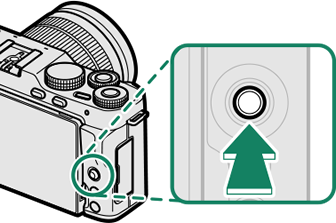

通常表示


拡大表示
Gフォーカス設定 > フォーカスモードがシングルAFのときは、拡大表示中にリアコマンドダイヤルを回すと、拡大表示の倍率を変更できます。
Gフォーカス設定 > フォーカスモードがシングルAFのときは、Gフォーカス設定 > AFモードをシングルポイントに設定してください。
Gフォーカス設定 > フォーカスモードがコンティニュアスAFまたはGフォーカス設定 > プリAFがONのときは、拡大表示できません。
フォーカスレバーの中央を押す機能は、D操作ボタン設定 > フォーカスレバー設定で変更できます。また、D操作ボタン設定 > ファンクション(Fn)設定で拡大表示の機能を他のボタンに割り当てることもできます(aファンクションボタン)。

 をクリックしてください。
をクリックしてください。